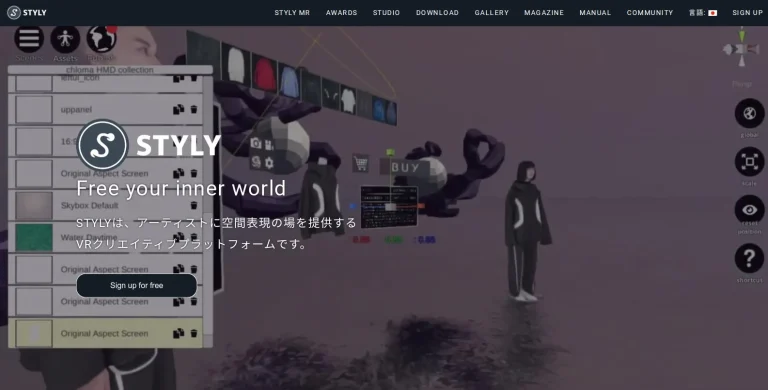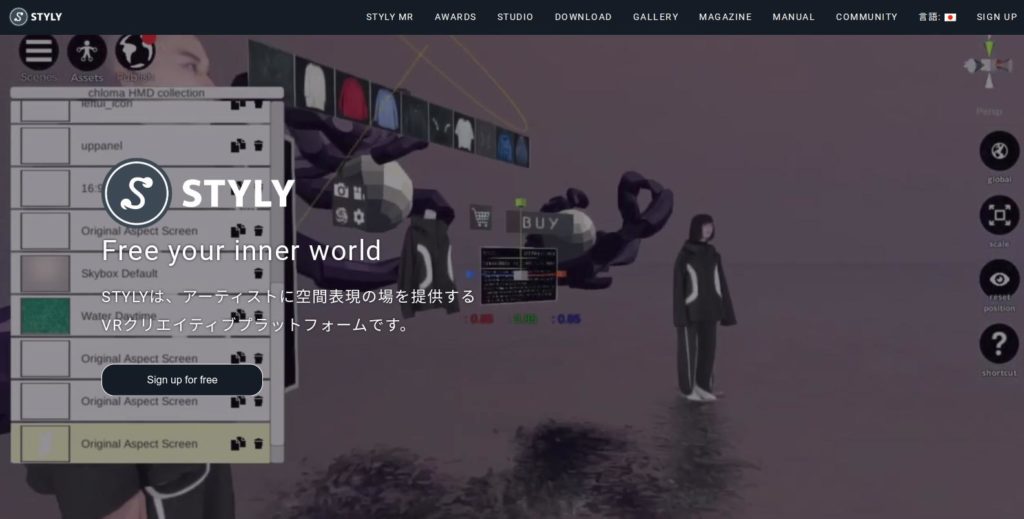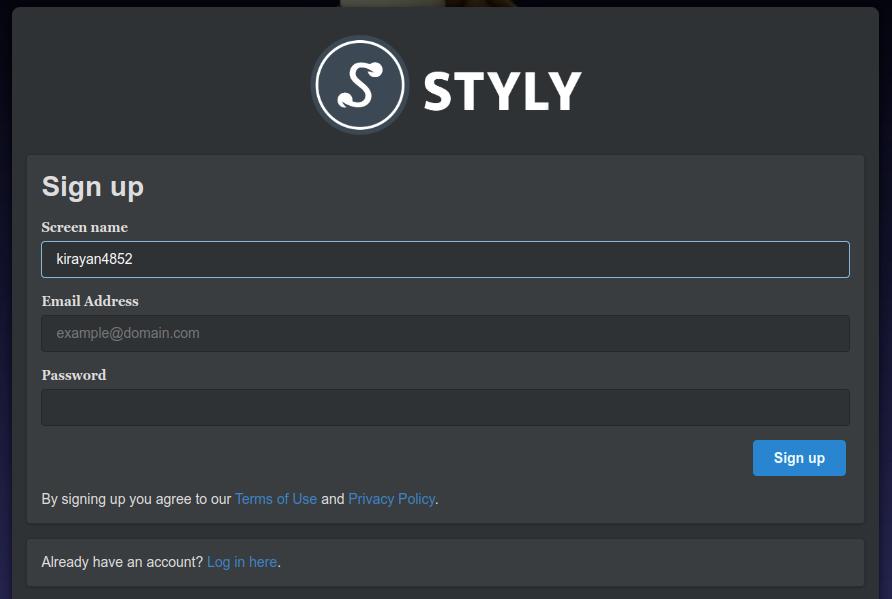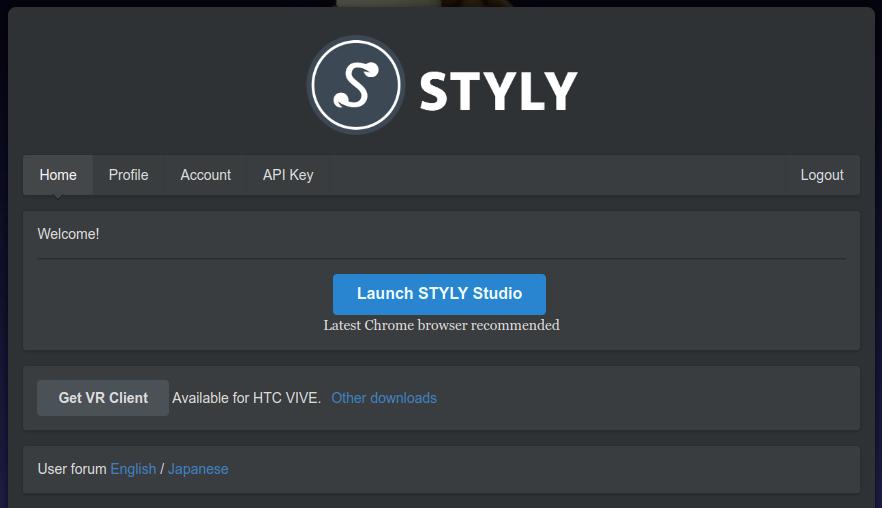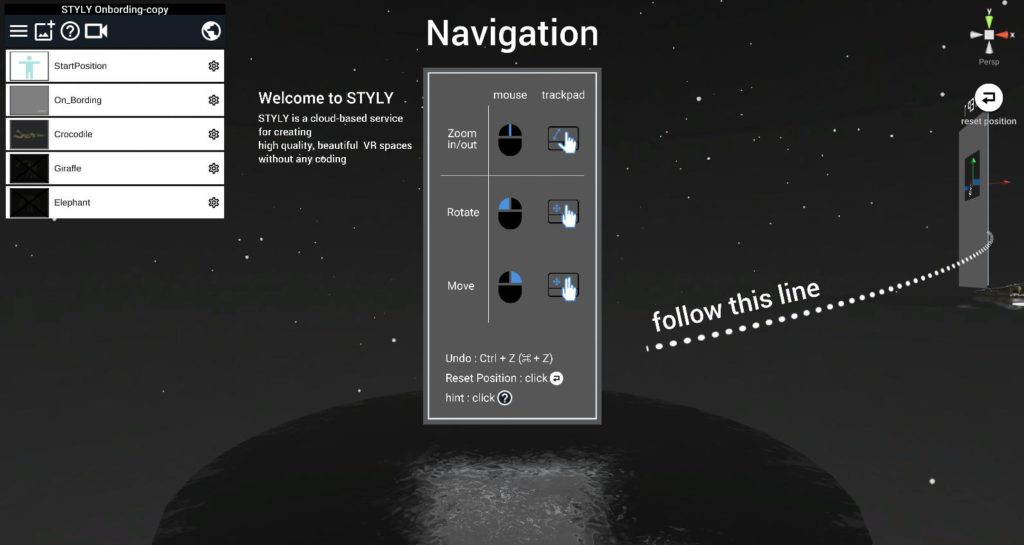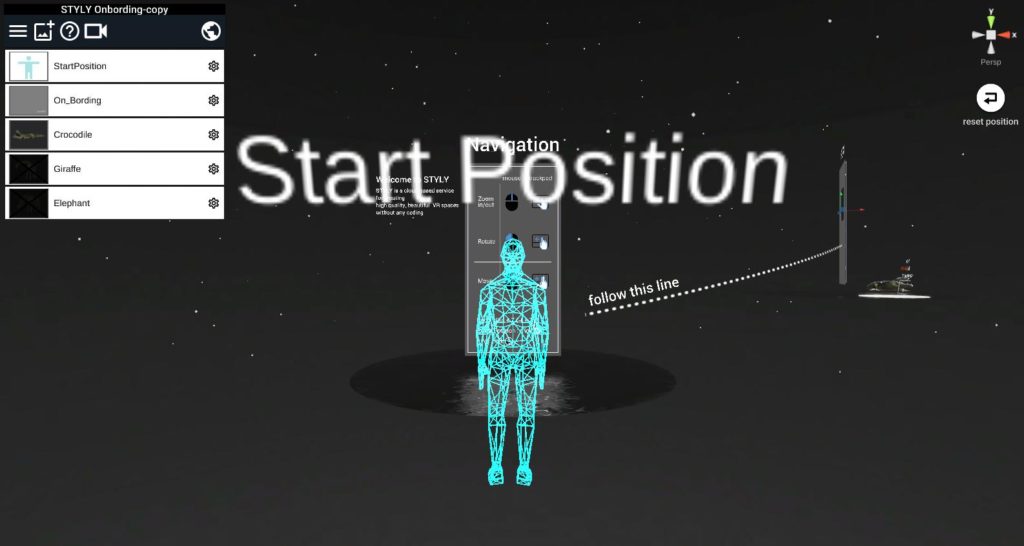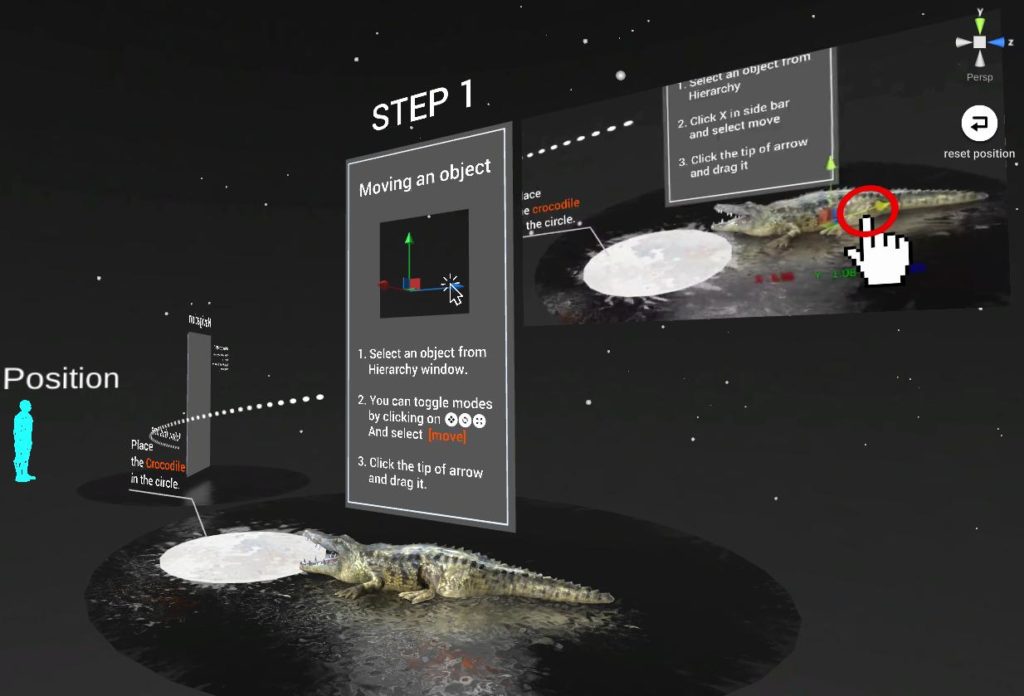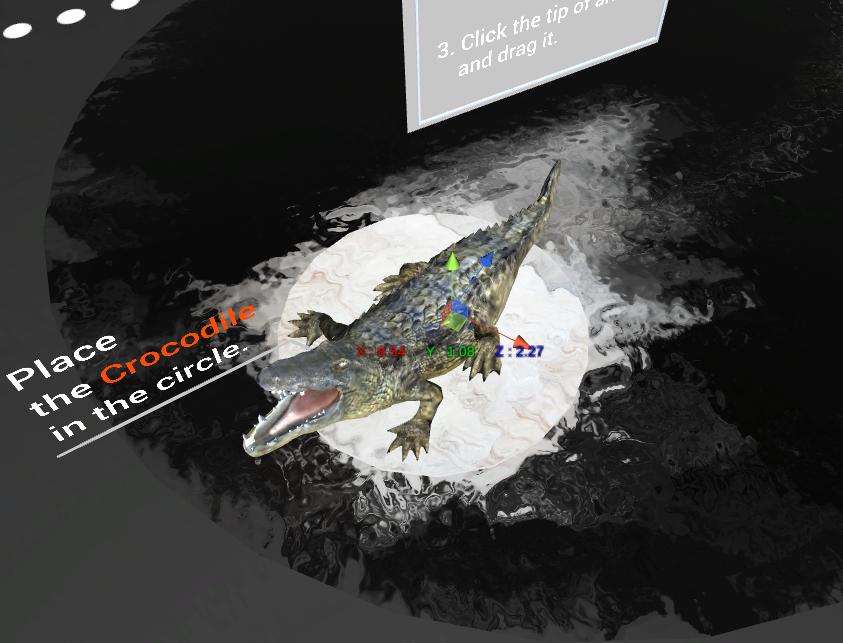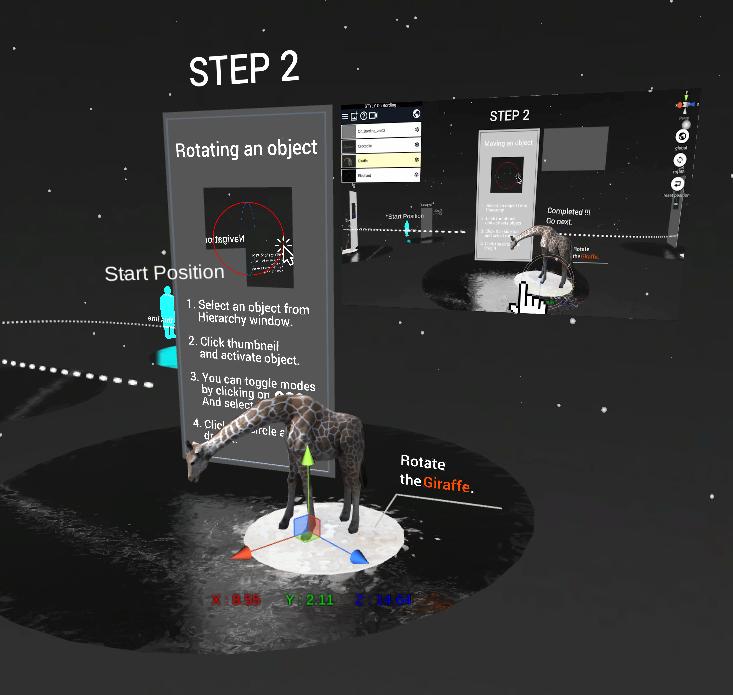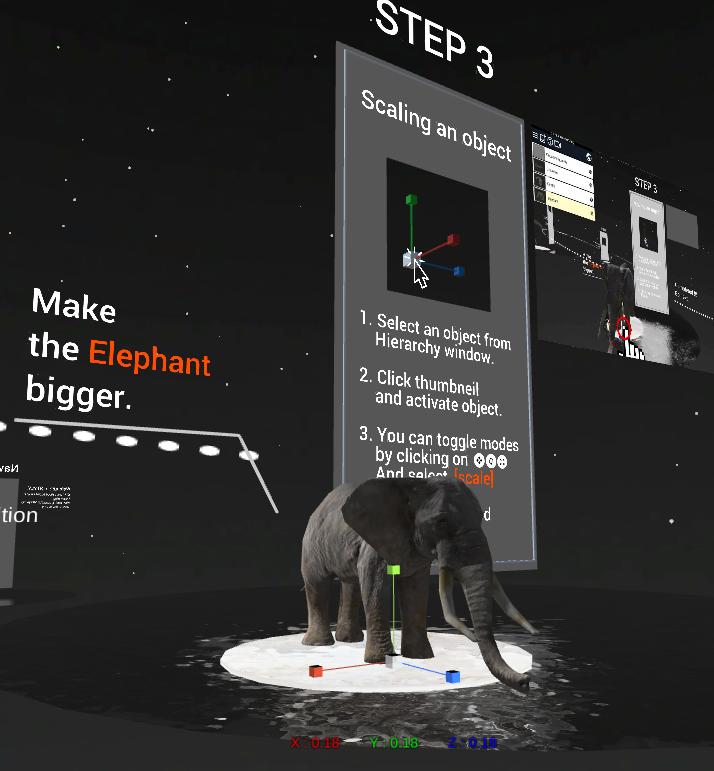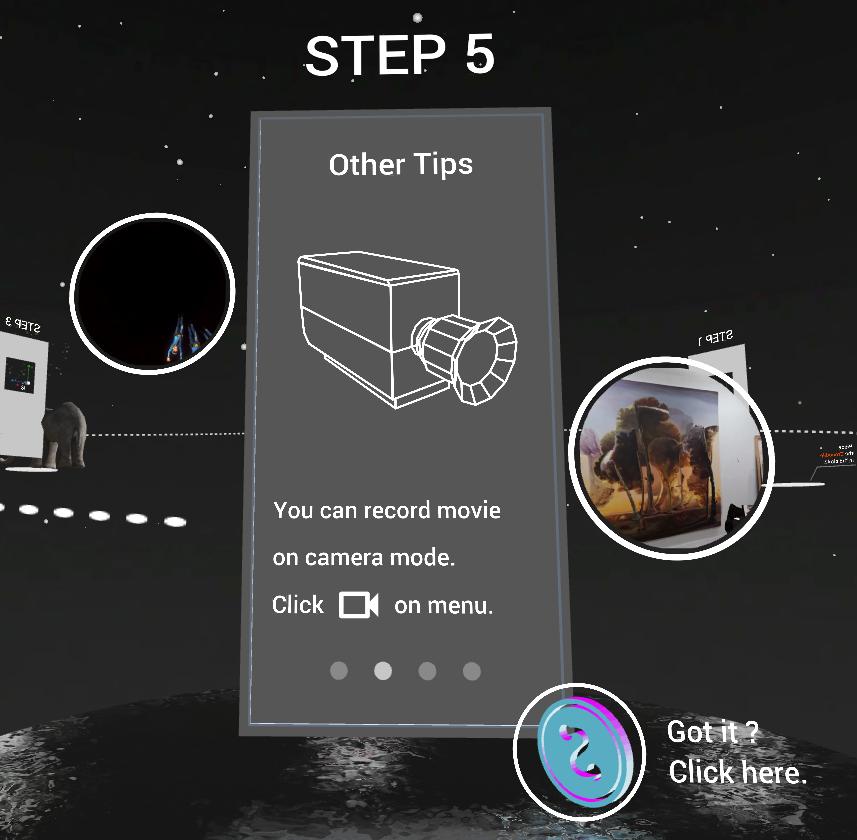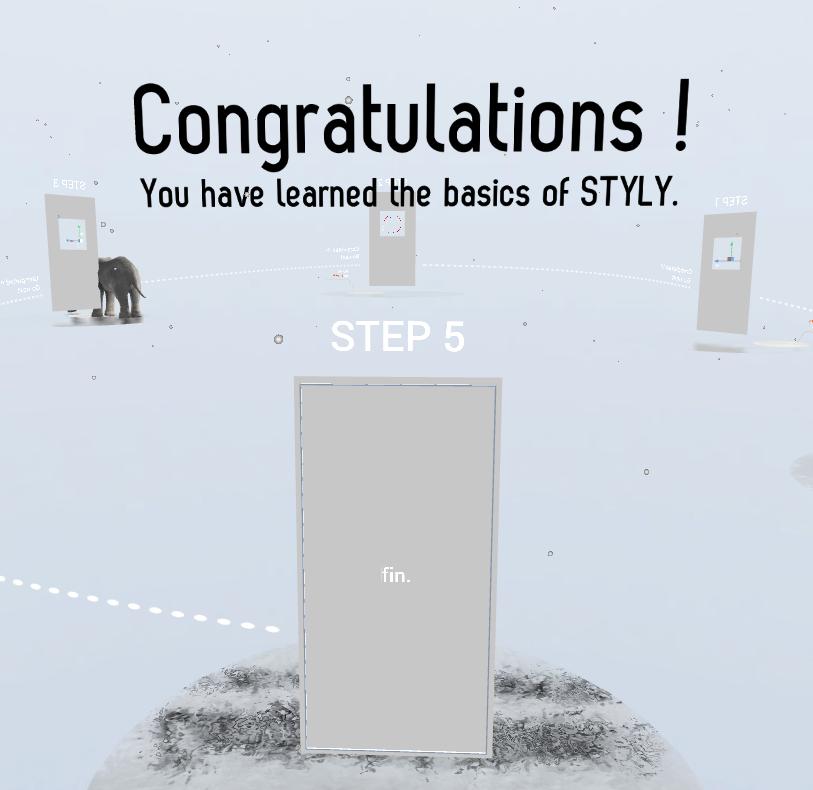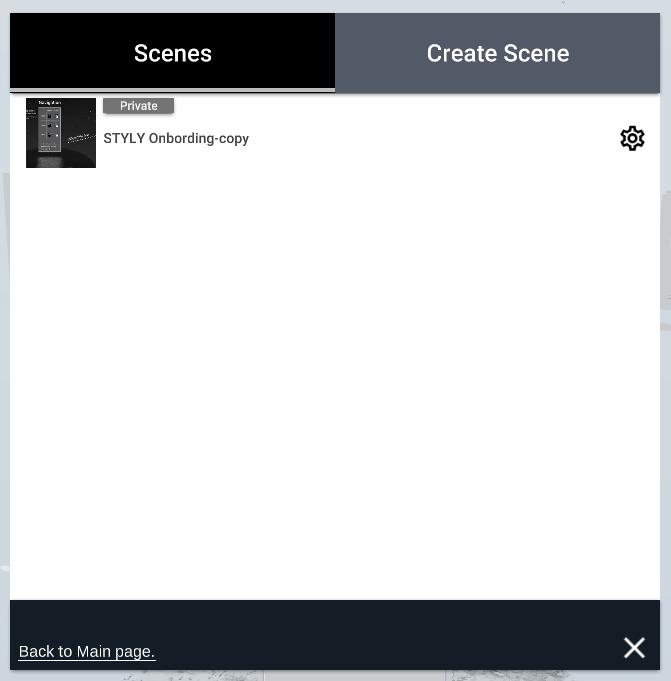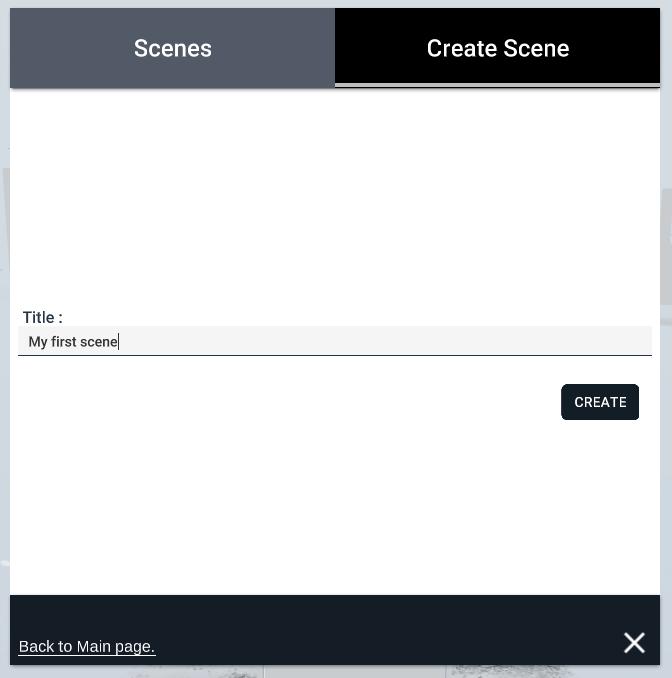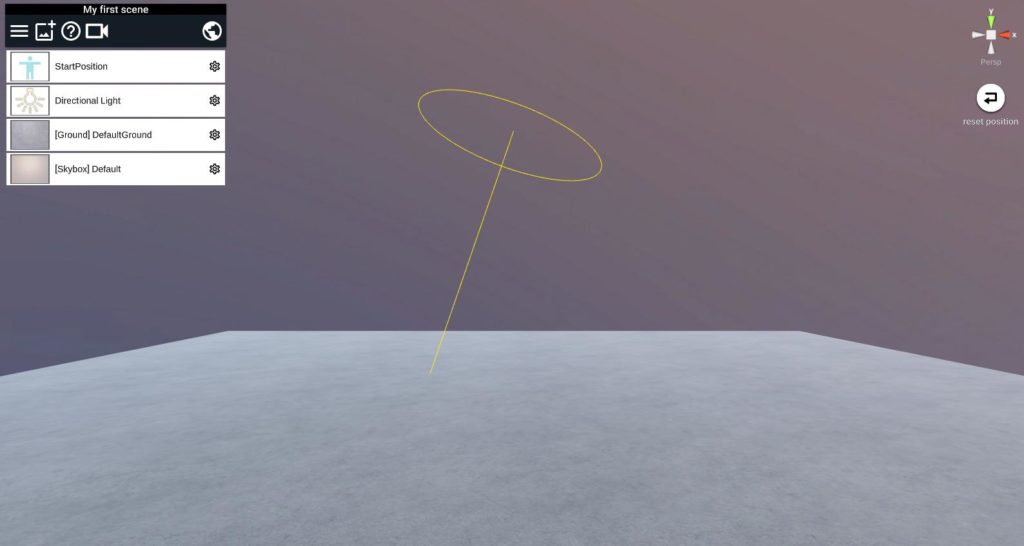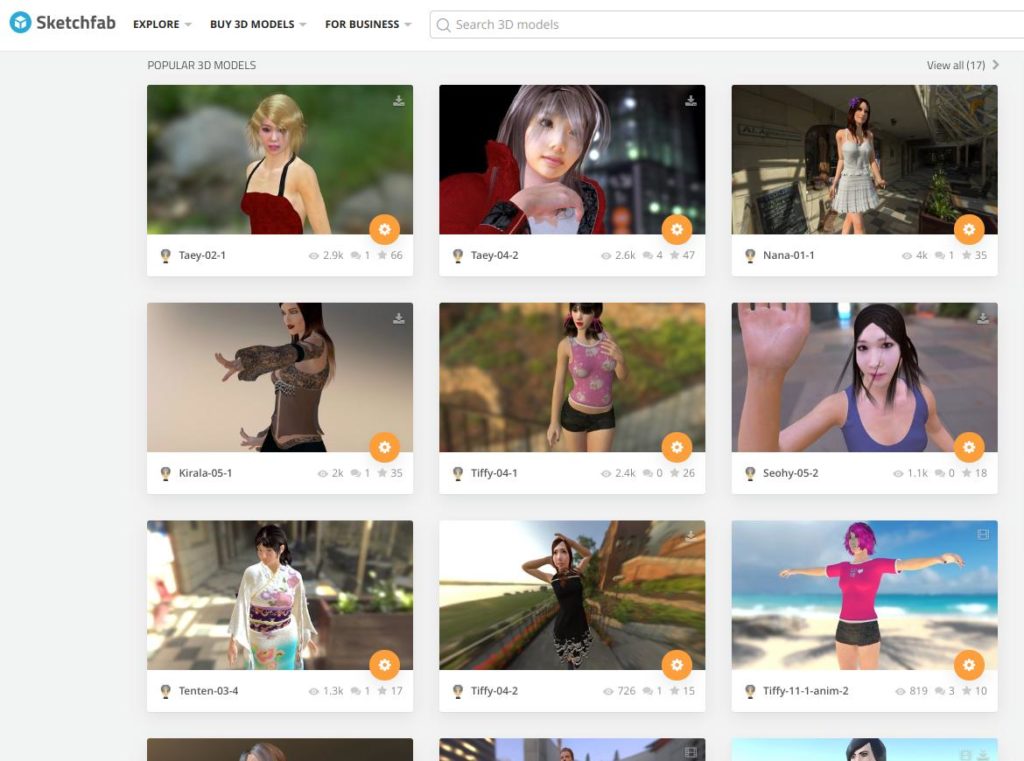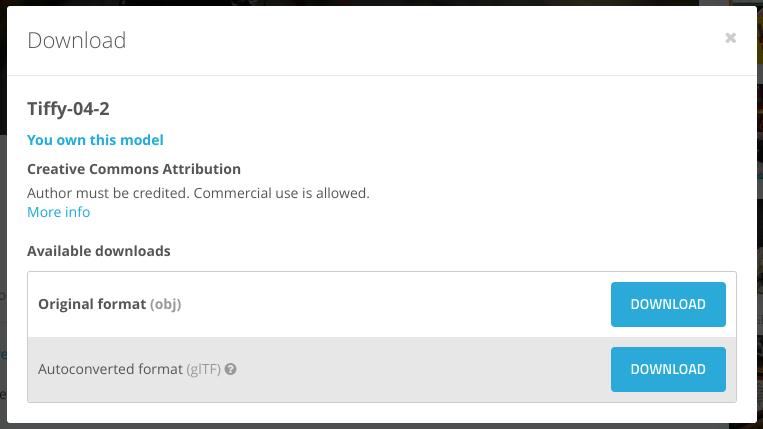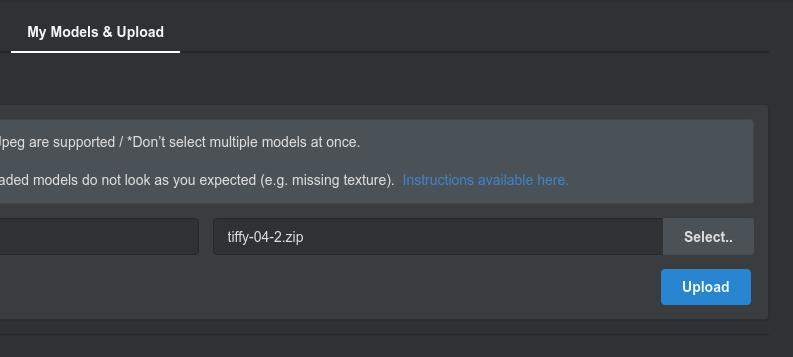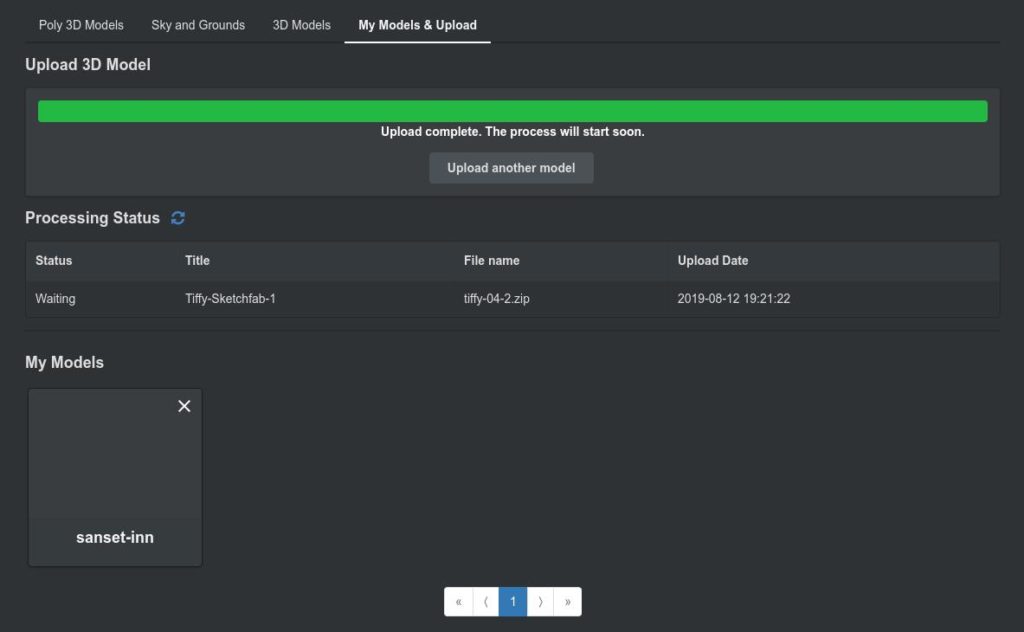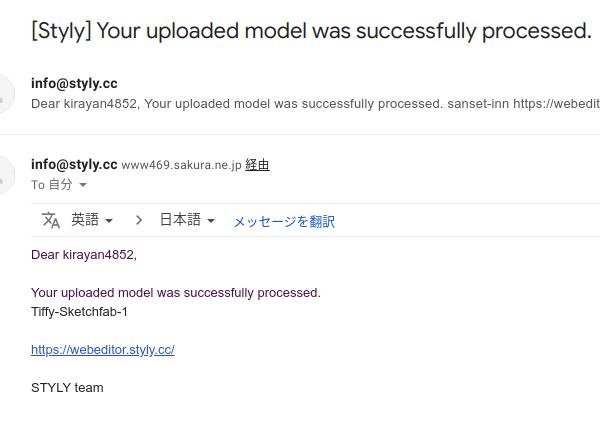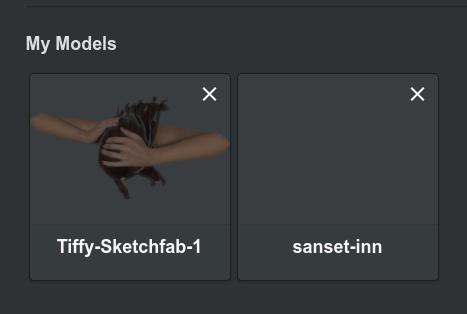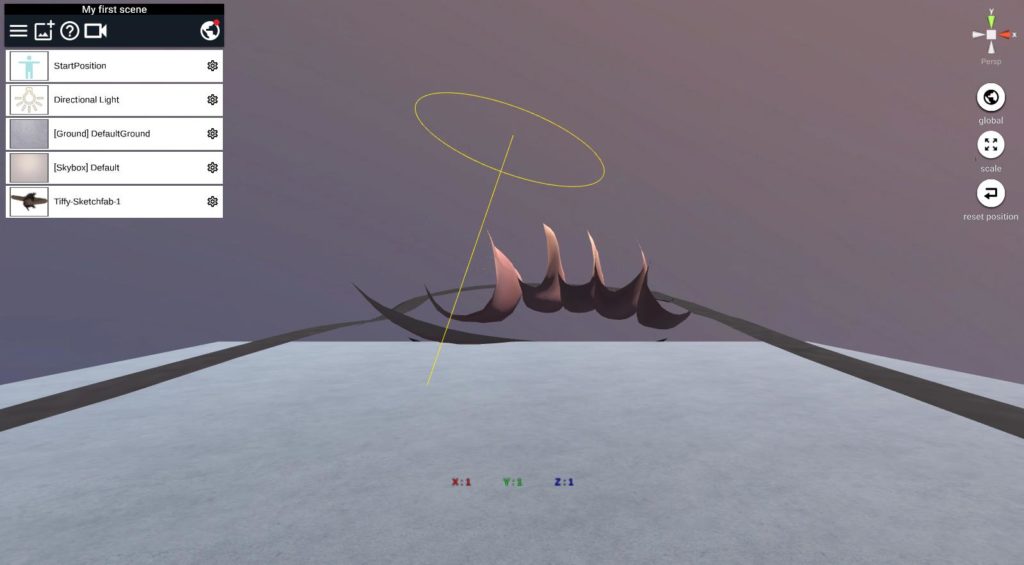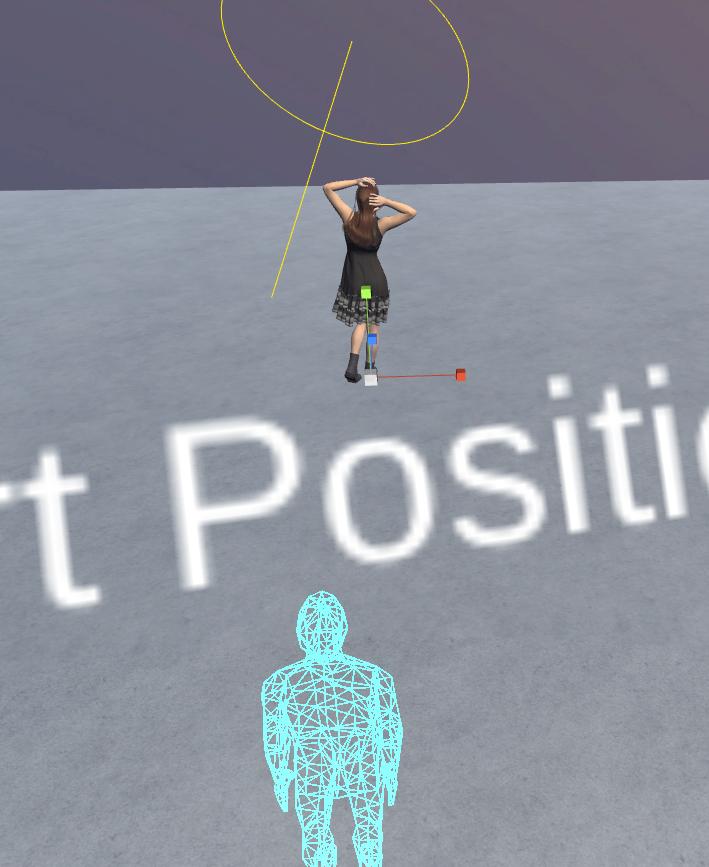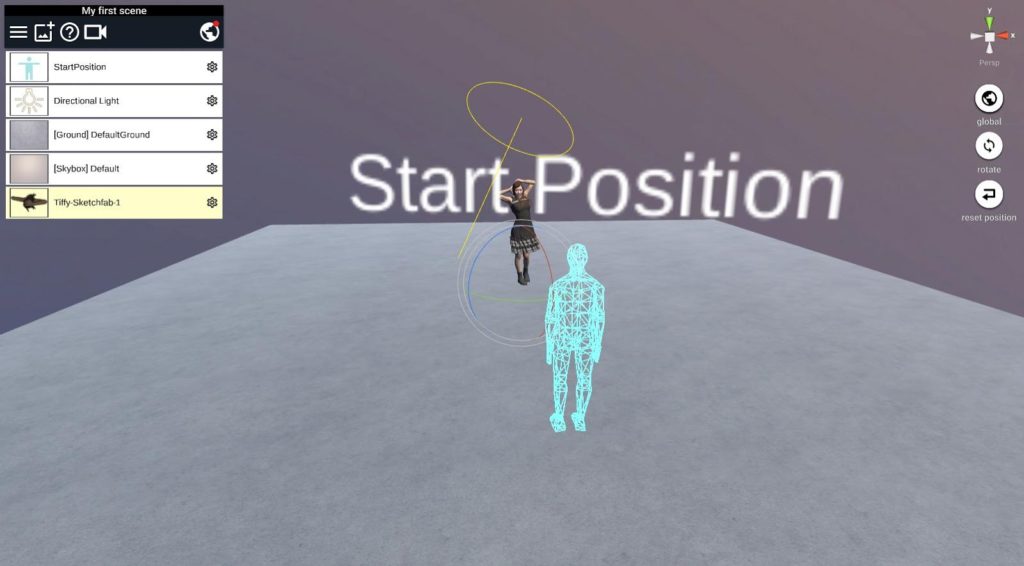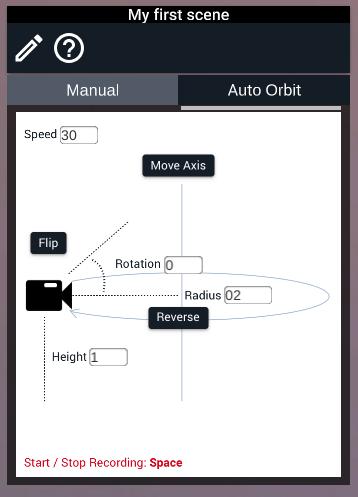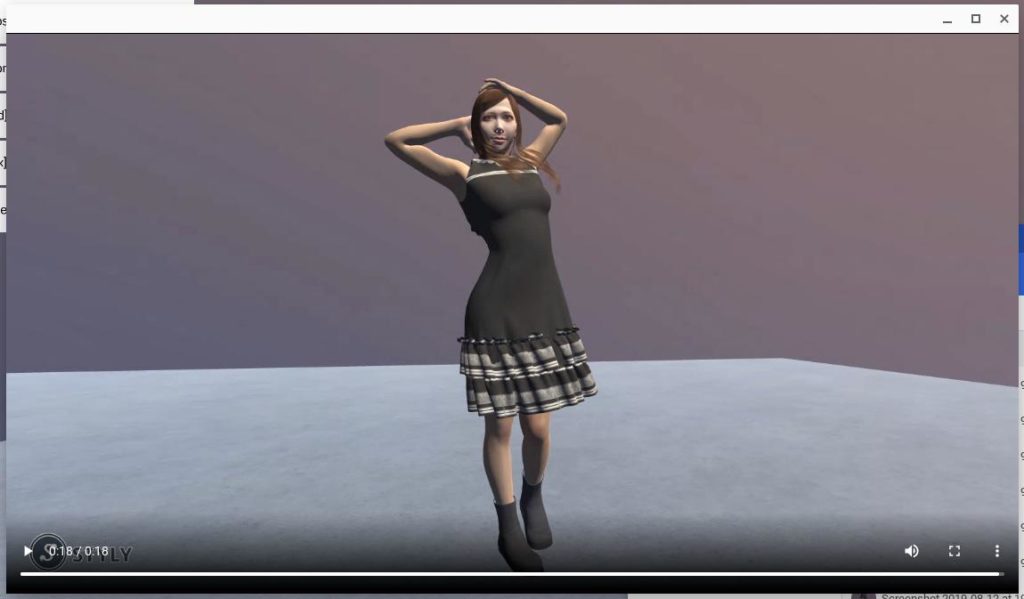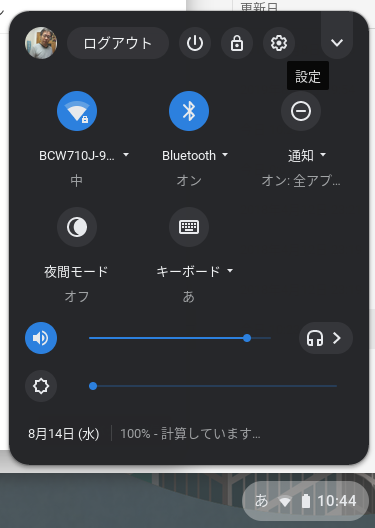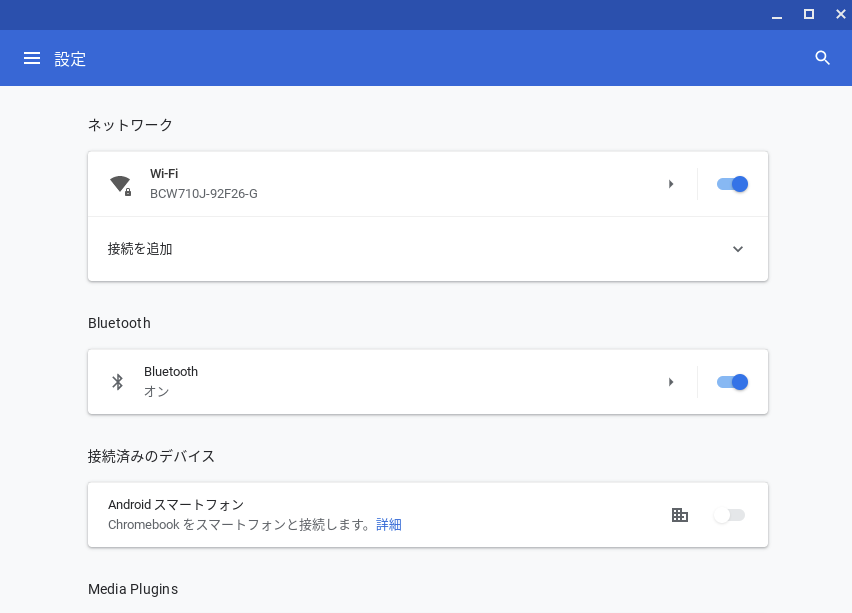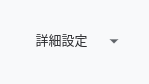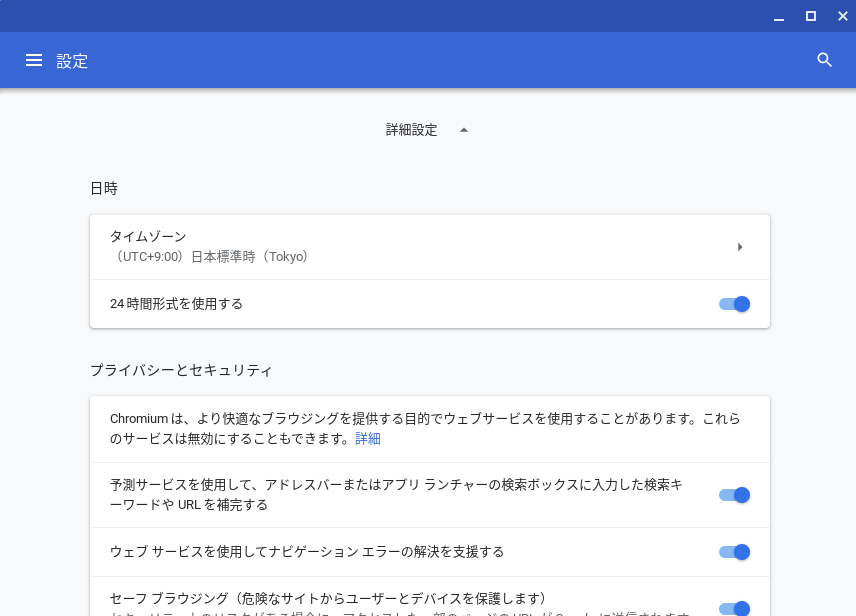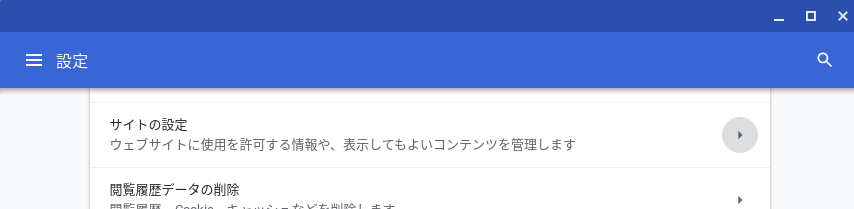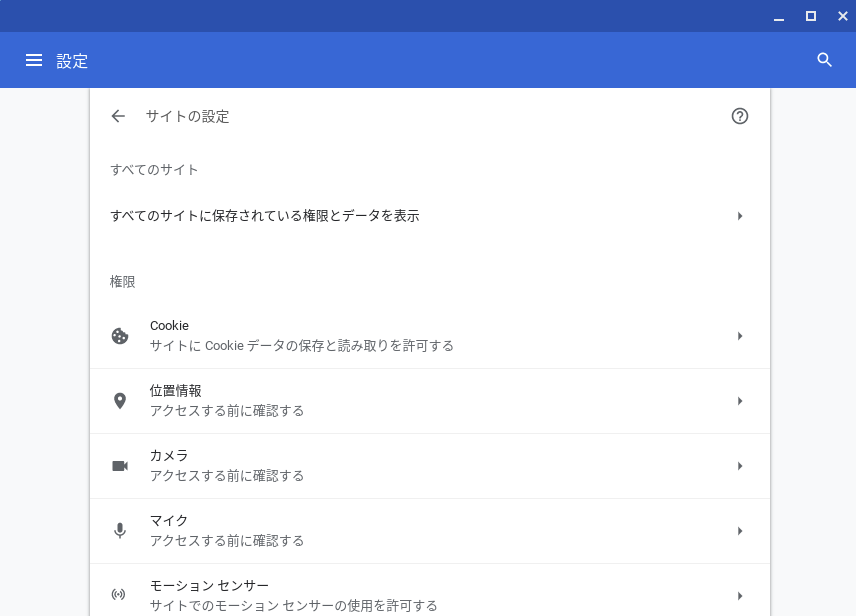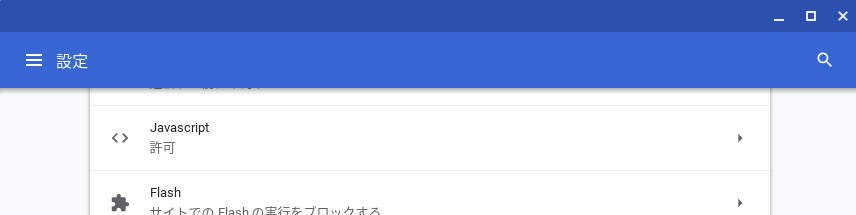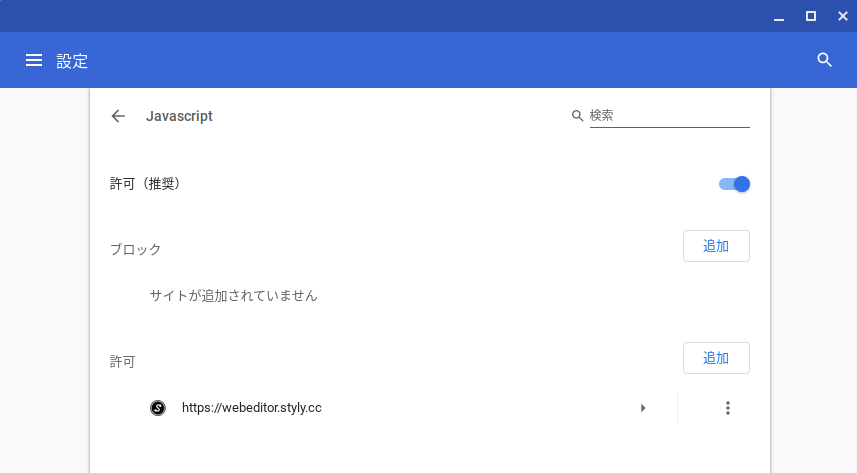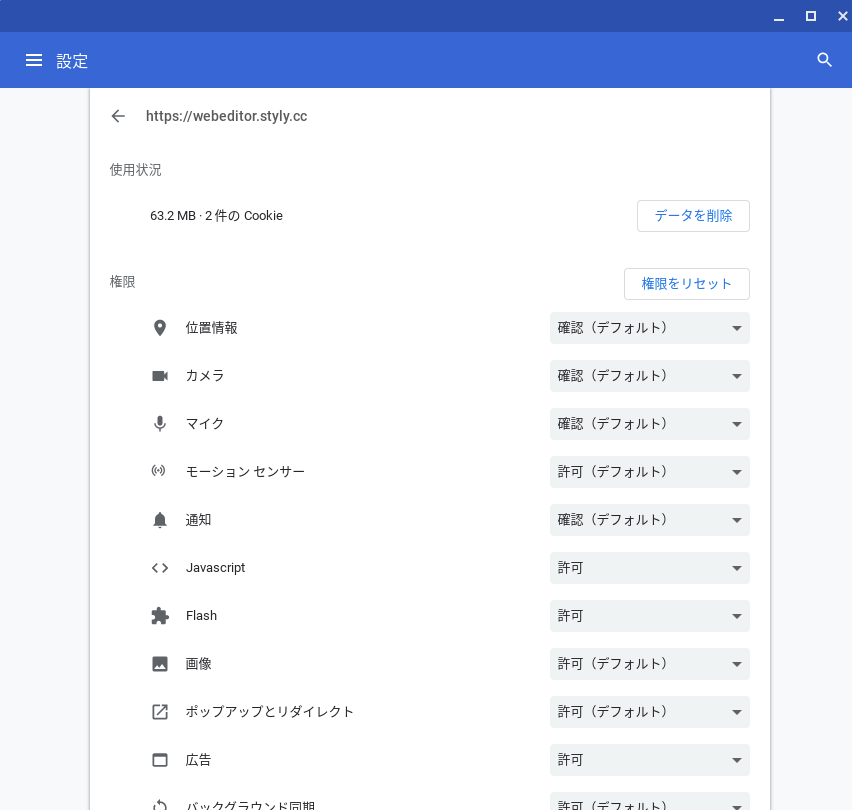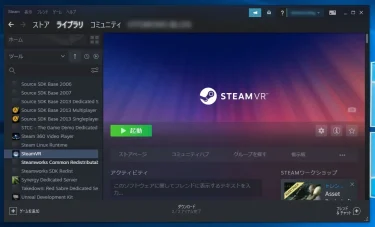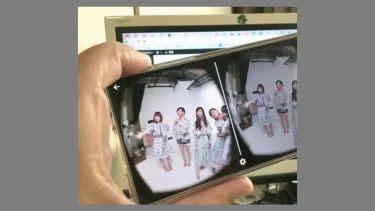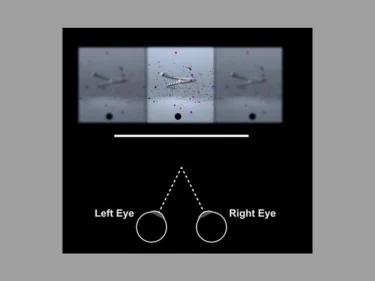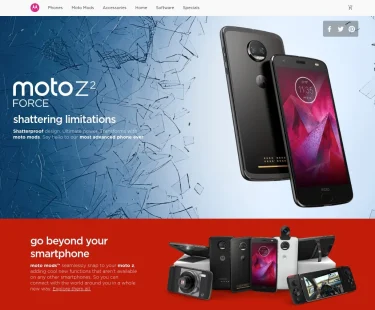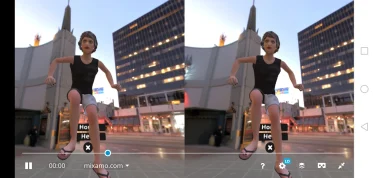ChromebookでVR作品を制作するツールとしてオンラインWebアプリ「STYLY」を使って、4年前にSketchfabにアップしていた3DCGモデルをダウンロードしてSTYLYにアップロードし自動撮影したYouTube動画を紹介します。
はじめに
ChromebookでVR作品を制作するにはオンラインWebアプリを使うのが手軽で好ましいです。
最近ではWebVRの技術が進歩して、従来のハイエンドなPCで専用のソフトを使ってVR作品を制作していたような環境がブラウザー上で実現できるようになりました。
今回はそういったオンラインWebアプリの代表である「STYLY」を使って、手始めに4年前にSketchfabにアップしていた3DCGモデルをダウンロードして、STYLYにアップロードしてSTYLYのカメラで自動撮影した映像をYouTubeにアップしたので紹介します。
なお、STYLY Studioの起動ができなくなった場合は、JavascriptとCookieが関係しているかもしれないので、文末の「まとめ」に掲載している設定を参考にしてください。
STYLY
以下のサイトに行きます。
サインアップ
VR作品を制作するにはサインアップしてログインする必要があります。トップメニュー右端の「SIGN UP」をクリック。
基本的に英語ですべて記入して「Sign up」をクリック。
STYLY Studioを起動
「Launch STYLY Studio」をクリック。
いきなりチュートリアルが始まります。しかも英語ですが、試しにGoogle翻訳してみましたが日本語への翻訳はできませんでした。
このチュートリアル自体がVRコンテンツになっているので、リアルにVR作品を制作するプロセスが学べますが、終わるまでにかなりの時間がかかります。
チュートリアル画像を一部紹介
全部紹介すると膨大な枚数になるので、一部のスクリーンショット画像をピックアップして紹介します。ここに出てくる動物たちや背景はリアルタイムで動いています。
新しくシーンを作成
ここからは自分オリジナルのシーンを作成します。今回はシンプルに3DCGモデルを読み込んで、STYLYのカメラで自動で回転させながら映像を撮影してYouTubeにアップしました。
左上のメニューアイコンをクリック。
これは既存のシーンのリストです。さきほどのチュートリアルがあります。
「Create Scene」タブをクリック。
シーン名を入力し「CREATE」をクリック。
最初にSketchUpの3D WarehouseからダウンロードしたSKPシーンファイルをアップしてみましたが、これは表示されませんでした。
そこで、4年前にSketchfabにアップしていた3DCGモデルをダウンロードして、STYLYにアップすると表示されたので紹介します。
Sketchfabから3DCGモデルをダウンロード
以下は私のページです。
https://sketchfab.com/kirayan4852
「Tiffy-04-2」をクリック。ダウンロード可能でダウンロードサイズが50MB以下のものを選びました。
「Download 3D Model」をクリック。
下側の「Autoconverted(glTF)」の「DOWNLOAD」をクリック。
STYLYの「My Models & Upload」タブをクリックし、先ほどダウンロードしたファイルを指定。
ZIPのままでOKです。というか、展開すると50MBをオーバーしてアップロードできなくなります。
「Upload」をクリック。
アップロードが完了しても暫くは使えません。使えるようになるとメールが届くので、他のことをやりながら待ちます。
ここで念の為に、いったんログアウトしてChromebookをシャットダウン後再起動します。
オマジナイですが、特にメモリーの少ない機種ではこれをやっておいた方が重いアプリの場合は有効な場合が多いです。
3DCGモデルを使って撮影しYouTubeにアップ
「My Models」に先ほどアップロードしたモデルが表示されます。
モデルをクリック。
モデルのサイズが巨大なので全身が見えません。右側のモードボタンを「scale」に変更しマウスドラッグして通常サイズに縮小します。
次にモードを「rotate」に変更し横回転します。
左上のカメラアイコンをクリックし「Auto Orbit」タブにします。
適当にパラメーターを調整して、回転速度や視野を調整します。スペースバーで撮影スタートし再度押すと撮影が終了しファイルを保存するダイアログが表示されます。
保存したファイルをダブルクリックして開いて動画を確認します。
YouTubeにアップします。
YouTubeにアップした動画
ChromebookでVRオンラインアプリSTYLYを使って撮影したモデル
STYLYで照明やカメラワークを変えて撮影すればもっと良い作品になるかもしれません。
まとめ
Chromebookのような低スペックのPCでも、この程度のVR作品をかなりリッチな環境で制作できるようになりました。
WindowsなどのPC上でChromeなどの最新ブラウザーでも同様のことが可能だとは思いますが、WebVR技術を最大限駆使しているので、ブラウザーが安定してWebVRを使える環境である必要があります。
ChromebookやCloudReadyは自動的にChrome OSが最新の状態に保たれているので問題なく使えると思います。
今からだと、3DCGを始めるよりSketchfabから好みのモデルをダウンロードしてSTYLYで作品を制作する方が楽しいと思います。3DCGは今となっては少々ハードルが高いです。
私が3DCGを始めた頃はPCの性能もネット上の環境も今からは比べ物にならないくらい低かったので、静止画レンダリングで作品を作って3DCGのコミュニティー上にアップして仲間と遊んでいました。
今とは違った楽しみ方でしたが、今に合った楽しみ方を開拓する方が先決であり、それからでも3DCGは遅くはないという気がしますが・・・
STYLY Studioが起動できない場合の対処方法
画面右下の時刻表示をクリック。
右上の歯車アイコン(設定)をクリック。
下にスクロール。
「詳細設定」をクリック。
下にスクロール。
「サイトの設定」をクリック。
下にスクロール。
「Javascript」をクリック。
「許可」の「追加」ボタンをクリックしてSTYLY StudioのURL(https://webeditor.styly.cc/built/)を追加してください。
上記の表示ではhttps://webeditor.styly.ccになっています。おそらくトップドメインが登録されます。
URLをクリック。
これは私の現在の設定です。特に「Javascript」を「許可」にすれば良いと思います。
わたしの場合はオマジナイで「広告」も「許可」にし、「使用状況」の「データを削除」も実行したところ、STYLY Studioが起動できるようになりました。
参考にしてください。
ではでは、きらやん